Unity - это мощный движок для разработки игр, который позволяет создавать игры для разных платформ, включая Android. Однако, чтобы пользователи могли установить и запустить игру на своих устройствах, необходимо создать APK файл. APK (Android Package) файл - это архив, содержащий все необходимые файлы для установки и запуска игры на устройствах под управлением Android.
Итак, давайте рассмотрим, как создать APK файл в Unity 2D для Android:
Шаг 1: Начните с того, что откройте свой проект в Unity 2D. Убедитесь, что ваша игра полностью готова к экспорту и тщательно протестируйте ее перед этим шагом.
Шаг 2: Перейдите в "Build Settings" (Меню: File -> Build Settings). В открывшемся окне выберите платформу Android и нажмите на кнопку "Switch Platform" (если ваш проект еще не настроен для работы с Android).
Шаг 3: После переключения на платформу Android, настройте необходимые параметры, такие как "Package Name" (имя пакета) и "Minimum API Level" (минимальный уровень API). Убедитесь, что все параметры настроены в соответствии с требованиями вашего проекта.
Шаг 4: Настройте "Player Settings" (Меню: Edit -> Project Settings -> Player). В этом окне вы можете установить различные параметры игры, такие как "Company Name" (название компании), "Product Name" (название продукта) и "Icon" (иконка игры), которые будут отображаться в магазине Google Play и на устройствах пользователей.
Шаг 5: После настройки всех параметров, вы можете нажать на кнопку "Build" в окне "Build Settings". Выберите папку, в которую вы хотите экспортировать APK файл, и нажмите "Save". Unity начнет процесс сборки APK файла и скомпилирует ваш проект.
Шаг 6: По завершении компиляции, вы получите APK файл, который можно установить на устройства Android. Теперь вы можете распространять вашу игру через магазин Google Play или вручную устанавливать ее на устройства пользователей.
Теперь у вас есть пошаговая инструкция по созданию APK файлов в Unity 2D для Android. Следуйте этим шагам и дайте вашим пользователям возможность наслаждаться вашей игрой на их устройствах Android!
Создание проекта в Unity 2D
Прежде всего, откройте Unity и создайте новый проект. Выберите 2D шаблон и укажите имя проекта.
После создания проекта вы увидите окно Unity с панелями и редактором сцены. В нижней части окна находится Project панель, которая отображает все файлы и ресурсы вашего проекта.
Чтобы добавить в проект новый объект, нажмите правой кнопкой мыши на Project панели и выберите Create -> 2D Object. Затем выберите нужный вам объект, например, Sprite или Tilemap.
После создания объекта вы можете изменять его свойства с помощью соответствующих инспекторов или редактировать его визуально на сцене. Для изменения свойств объекта выберите его в Project панели или на сцене и откройте соответствующий инспектор в правой части окна.
Вы можете добавить различные компоненты к вашим объектам для управления их поведением. Для этого выберите объект и откройте соответствующий инспектор. Нажмите на кнопку "Add Component" и выберите нужный компонент из списка.
Кроме того, вы также можете импортировать ресурсы, такие как текстуры, звуки или анимации, в ваш проект. Для этого нажмите правой кнопкой мыши на Project панели и выберите Import New Asset. Затем выберите нужный файл для импорта.
После того, как вы создали и настроили все необходимые объекты и ресурсы в вашем проекте Unity 2D, вы можете перейти к настройке и экспорту вашего приложения в формате APK для Android.
Настройка параметров проекта
Прежде чем создавать APK файл в Unity 2D для Android, необходимо настроить параметры проекта. Вам потребуется провести следующие шаги:
- Откройте свой проект в Unity 2D.
- Перейдите в меню "File" (Файл) и выберите пункт "Build Settings" (Настройки сборки).
- В открывшемся окне нажмите кнопку "Player Settings" (Настройки плеера).
- Выберите вкладку "Android" (Android).
- Настройте параметры проекта в соответствии с вашими потребностями:
| Параметр | Описание |
|---|---|
| Bundle Identifier | Уникальный идентификатор приложения, который нужно указать для публикации в Google Play Store. |
| Minimum API Level | Минимальная версия Android API, с которой будет совместимо ваше приложение. |
| Target API Level | Версия Android API, на которой вы хотите, чтобы ваше приложение работало наиболее оптимально. |
| Screen Orientation | Ориентация экрана вашего приложения (портретная, альбомная или автоматическая). |
| Bundle Version Code | Номер версии вашего приложения, который будет использоваться для обновлений и публикации в магазине. |
| Bundle Version Name | Название версии вашего приложения, которое будет отображаться в магазине и в настройках устройства. |
| Other Settings | Дополнительные настройки, такие как путь к иконке приложения и разрешения. |
После того, как вы настроили все параметры, сохраните изменения. Вам будут доступны функции экспорта вашего проекта в APK файл для Android.
Импорт ресурсов в проект
Прежде чем начать создавать APK файл в Unity 2D для Android, необходимо импортировать все необходимые ресурсы в проект. Это могут быть иконки приложения, изображения, аудио файлы и другие элементы, которые вы хотите использовать в своей игре.
Чтобы импортировать ресурсы, выполните следующие шаги:
- Откройте Unity и выберите ваш проект в списке проектов.
- В левой части окна Unity найдите панель "Project".
- Щелкните правой кнопкой мыши на папке, в которую вы хотите импортировать ресурсы, и выберите "Import New Asset".
- Выберите файлы, которые вы хотите импортировать, и нажмите кнопку "Open".
Unity автоматически импортирует выбранные файлы и помещает их в указанную папку проекта. Если вы импортируете изображения, Unity может предложить вам настроить параметры импорта, такие как формат файла, размеры текстуры, сжатие и т. д. Вы можете настроить эти параметры в зависимости от своих потребностей.
После импорта ресурсов вы можете использовать их в своем проекте Unity. Например, вы можете добавить изображение на сцену, настроить его как задний фон или спрайт для персонажа. Вы также можете добавить аудио файлы и использовать их для создания звуковых эффектов или музыки в игре.
Импорт ресурсов является важным шагом при создании APK файла в Unity 2D для Android. Убедитесь, что вы импортируете все необходимые файлы, чтобы ваше приложение работало правильно и выглядело так, как вы задумали.
Написание кода и настройка логики
После создания проекта в Unity 2D для Android и настройки всех необходимых параметров, необходимо приступить к написанию кода и настройке логики вашей игры.
Unity поддерживает несколько языков программирования, включая C#, JavaScript и Boo. Выберите язык программирования, с которым вам будет наиболее удобно работать.
Один из главных компонентов вашей игры - это скрипты. Скрипты позволяют вам определить поведение объектов в игре, включая их движение, взаимодействие с игроком, обработку событий и многое другое.
Чтобы создать новый скрипт в Unity, щелкните правой кнопкой мыши в окне Project и выберите Create -> C# Script (или выберите нужный язык программирования).
Откройте созданный скрипт в выбранной вами среде разработки и начните писать код. Определите необходимые переменные, методы и функции, а также организуйте логику вашей игры.
Например, для создания движущегося объекта, вы можете использовать код, подобный следующему:
| using UnityEngine; using System.Collections; |
|---|
| public class MovingObject : MonoBehaviour
} |
Этот код создает класс MovingObject, который наследуется от класса MonoBehaviour. Он содержит переменную speed, определяющую скорость движения объекта, а также метод Update(), который вызывается каждый кадр и перемещает объект влево с заданной скоростью.
После написания кода скрипта, сохраните его и вернитесь в Unity. Щелкните правой кнопкой мыши в окне Project и выберите Import New Asset. Выберите созданный скрипт и импортируйте его в Unity.
При импорте скрипта в Unity, он будет доступен вам в окне Inspector. Выберите объект, к которому хотите применить скрипт, и перетащите его на панель Scripts в окне Inspector. Выберите скрипт из списка доступных скриптов и он будет применен к выбранному объекту.
Теперь ваша игра имеет начальную логику и объекты, которые могут взаимодействовать между собой. Вы можете продолжить разрабатывать игру, добавляя новые скрипты, объекты и функциональность.
Экспорт APK файла
Чтобы экспортировать APK файл из Unity 2D для Android, следуйте этим пошаговым инструкциям:
- Откройте свой проект в Unity 2D и убедитесь, что все настройки совпадают с требованиями Android платформы. Вы можете проверить это, выбрав вкладку "Build Settings" в меню "File".
- Убедитесь, что ваш проект настроен для работы с Android. Для этого выберите "Player Settings" в меню "Edit" и установите необходимую версию Android и другие параметры.
- Затем выберите "Build Settings" в меню "File". Нажмите кнопку "Add Open Scenes", чтобы добавить все сцены из вашего проекта в список сцен для сборки.
- Выберите платформу Android из списка и нажмите кнопку "Switch Platform". Это может занять некоторое время, так что подождите, пока Unity завершит переключение платформы.
- После переключения платформы вы увидите кнопку "Player Settings" в окне "Build Settings". Нажмите на нее, чтобы открыть настройки игрока для платформы Android.
- В настройках игрока установите все необходимые параметры, такие как иконка приложения, разрешения, версия Android и другие.
- Затем нажмите кнопку "Build and Run". Выберите место, куда вы хотите сохранить APK файл, и нажмите "Save". Unity начнет создавать APK файл и установит его на подключенное устройство Android, если оно доступно.
Поздравляем! Вы успешно экспортировали APK файл из Unity 2D для Android. Теперь вы можете установить его на своем устройстве или поделиться им с другими пользователями.